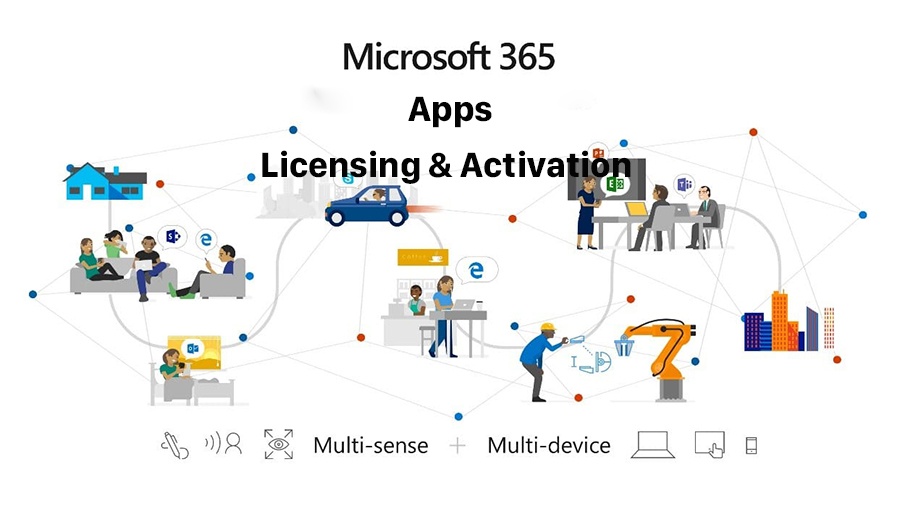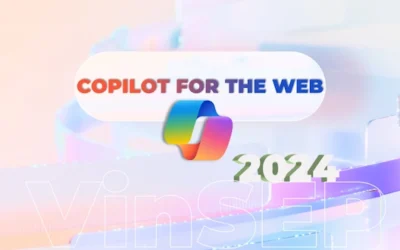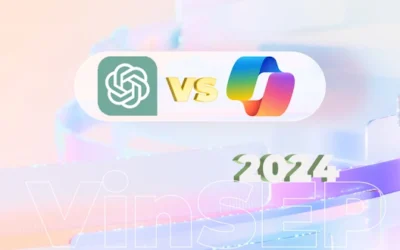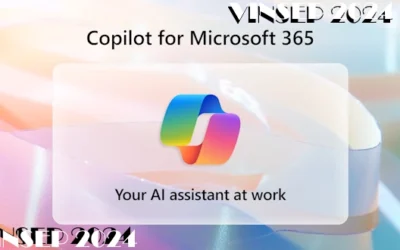Bài viết trình bày tổng quan chính sách cấp phép & kích hoạt, cách gán license cho người dùng và cài đặt Microsoft 365 Apps.
Thông tin trong bài viết này cũng áp dụng cho Project Online Desktop Client và Visio Online Plan 2 (tên trước đây là Visio Pro cho Office 365), được cấp phép riêng biệt từ Ứng dụng Microsoft 365.
Trước khi triển khai Microsoft 365 Apps cho người dùng, trước tiên bạn phải gán giấy phép cho những người dùng đó. Mỗi giấy phép cho phép người dùng cài đặt Microsoft 365 Apps lên đến 5 desktop, 5 máy tính bảng và 5 thiết bị di động. Mỗi cài đặt được kích hoạt và được kích hoạt tự động bởi các dịch vụ dựa trên đám mây được liên kết với Office 365 (tên mới là Microsoft 365). Việc kích hoạt tự động này có nghĩa là bạn không cần phải theo dõi key sản phẩm và bạn không phải tìm cách sử dụng các phương thức kích hoạt khác như KMS hoặc MAK. Tất cả những gì bạn phải làm là mua đủ giấy phép, duy trì đăng ký Office 365 (hoặc Microsoft 365) và đảm bảo người dùng của bạn có thể kết nối với Dịch vụ cấp phép Office (Office Licensing Service) qua internet ít nhất 30 ngày một lần. Khi đăng nhập một lần được bật, Microsoft 365 Apps sẽ phát hiện thông tin đăng nhập của người dùng và được kích hoạt một cách tự động.
Nếu bạn xóa giấy phép/license của người dùng (ví dụ: nếu người dùng rời khỏi công ty), mọi cài đặt Microsoft 365 Apps của người dùng sẽ chuyển sang chế độ reduced functionality mode. Dịch vụ cấp phép Office (Office Licensing Service) sẽ theo dõi những người dùng nào được cấp phép và số lượng máy tính họ đã cài đặt Office trên đó.
Gán & quản lý license
Để sử dụng Microsoft 365 Apps, người dùng của bạn sẽ cần license phù hợp. Để gán license, hãy thực hiện một trong các thao tác sau:
- Gán license cho người dùng trực tiếp trong Office 365 portal bằng cách chọn vào ô licenses page for the user’s account.
- Sử dụng Office 365 PowerShell. Chi tiết về phương thức này vui lòng tham khảo: Assign licenses to user accounts with Office 365 PowerShell.
Nếu bạn có đăng ký Azure AD Premium P1 trở lên hoặc phiên bản Office 365 Enterprise E3 hoặc Office 365 A3 hoặc Office 365 GCC G3 trở lên, bạn có thể sử dụng cấp phép theo nhóm với Azure AD. Bạn có thể chỉ định một hoặc nhiều license sản phẩm cho một nhóm và Azure AD đảm bảo rằng các license được gán cho tất cả các thành viên của nhóm. Bất kỳ thành viên mới tham gia nhóm đều được chỉ định license phù hợp. Khi họ rời nhóm, các license đó sẽ bị xóa. Chi tiết về gán license theo nhóm trong Azure vui lòng tham khảo: Group-based licensing in Azure Active Directory
Sau khi người dùng được chỉ định license, bạn có thể triển khai Office cho người dùng của mình hoặc người dùng của bạn có thể tự cài đặt Office trực tiếp từ portal của Office 365. Nếu người dùng chưa được cấp license, người dùng không thể cài đặt Office từ portal của Office 365. Chúng tôi khuyên bạn nên gán license 24 giờ trước khi triển khai để bạn có thể đảm bảo rằng giấy phép được cung cấp.
Kích hoạt Microsoft 365 Apps
Là một phần của quy trình cài đặt, Microsoft 365 Apps liên lạc với Office Licensing Service và Activation and Validation Service để lấy và kích hoạt key sản phẩm. Mỗi ngày hoặc mỗi lần người dùng đăng nhập vào máy tính của họ, máy tính sẽ kết nối với Activation and Validation Service để xác minh trạng thái license và mở rộng key của sản phẩm. Miễn là máy tính có thể kết nối với internet ít nhất 30 ngày một lần, Microsoft 365 Apps vẫn hoạt động đầy đủ. Nếu máy tính ngoại tuyến (offline) trong hơn 30 ngày, Microsoft 365 Apps sẽ chuyển sang chế độ reduced functionality mode cho đến lần kết nối tiếp theo có thể được thực hiện. Để Microsoft 365 Apps hoạt động đầy đủ trở lại, người dùng có thể kết nối với internet và để Activation and Validation Service kích hoạt lại quá trình, đôi khi, ở một số trường hợp người dùng phải đăng nhập lại.
Lưu ý quan trọng
Do các tính năng kích hoạt trực tuyến, Microsoft 365 Apps sẽ không hoạt động trên các máy tính bị cắt hoàn toàn khỏi internet. Đối với những máy tính đó, chúng tôi khuyên bạn nên cài đặt Office Professional Plus 2019 và sử dụng phương thức kích hoạt truyền thống như KMS hoặc Active Directory Domain Services.
Quản lý các cài đặt đã được kích hoạt
Mỗi license Microsoft 365 Apps cho phép người dùng cài đặt Microsoft 365 Apps trên tối đa 5 desktop, năm máy tính bảng và năm thiết bị di động. Người dùng quản lý cài đặt trong Office 365 portal.
Nếu người dùng cài đặt Microsoft 365 Apps trên hơn 10 thiết bị, thì thiết bị không được sử dụng trong khoảng thời gian dài nhất sẽ tự động bị hủy kích hoạt. Microsoft 365 Apps chuyển sang chế độ reduced functionality mode trên thiết bị đã hủy kích hoạt. Lưu ý rằng việc hủy kích hoạt tự động này chỉ được hỗ trợ cho các thiết bị Windows tại thời điểm hiện tại.
Reduced functionality mode là gì?
Ở chế độ Reduced functionality mode, Microsoft 365 Apps vẫn được cài đặt trên thiết bị, nhưng người dùng chỉ có thể xem và in tài liệu của họ. Tất cả các tính năng để chỉnh sửa hoặc tạo tài liệu mới đều bị tắt và người dùng sẽ thấy một thông báo như sau:
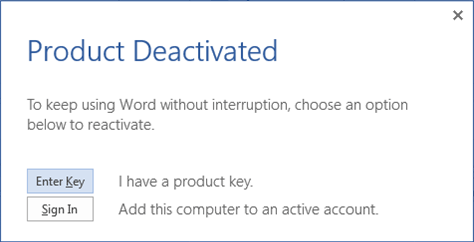
Sau đó, người dùng có thể chọn một trong các tùy chọn khả dụng để kích hoạt lại Microsoft 365 Apps trên máy tính đó.
Nếu người dùng chưa được chỉ định license và họ cố gắng sử dụng Microsoft 365 Apps trên máy tính đã cài đặt, máy tính đó sẽ luôn ở chế độ Reduced functionality mode. Ngoài ra, người dùng sẽ được nhắc đăng nhập và kích hoạt mỗi khi họ mở một ứng dụng, chẳng hạn như Word hoặc Excel.
Những cải tiến trong cấp phép và kích hoạt
Trong Microsoft 365 Apps phiên bản 1910 trở lên, chúng tôi đã thực hiện các cải tiến sau:
- Người dùng có thể cài đặt Microsoft 365 Apps trên thiết bị mới mà không được nhắc tắt ứng dụng trên thiết bị khác. Nếu người dùng có hơn 10 thiết bị có Microsoft 365 Apps được kích hoạt, thì thiết bị không được sử dụng trong khoảng thời gian dài nhất sẽ tự động bị hủy kích hoạt.
- Khi Microsoft 365 Apps trên thiết bị đã bị hủy kích hoạt, từ portal hoặc do giấy phép/license đã bị xóa, người dùng mới trên thiết bị đó có thể kích hoạt Microsoft 365 Apps mà không gặp lỗi.
- Khi người dùng kích hoạt Microsoft 365 Apps trên thiết bị và người dùng thứ hai đăng nhập vào thiết bị đó, cả hai kích hoạt hiện được hiển thị trong báo cáo kích hoạt trong trung tâm quản trị Microsoft 365.
Để mua, nhận báo giá bản quyền Microsoft 365 Apps và các phiên bản khác vui lòng liên hệ vinsep hoặc tham khảo Microsoft 365 để biết thêm chi tiết:
- ????: [email protected]
- ☎️: 0398.686.950
VinSEP (Công ty TNHH Mục Tiêu Số, MST: 0316094847)- chúng tôi là chuyên gia trong giải pháp/dịch vụ CNTT & phần mềm bản quyền. VinSEP giúp doanh nghiệp chuyển đổi thành nơi làm việc hiện đại (Modern Workplace) & phát triển trong thời đại công nghiệp 4.0.
VinSEP chỉ có một website Official chính thức là VinSEP.com.